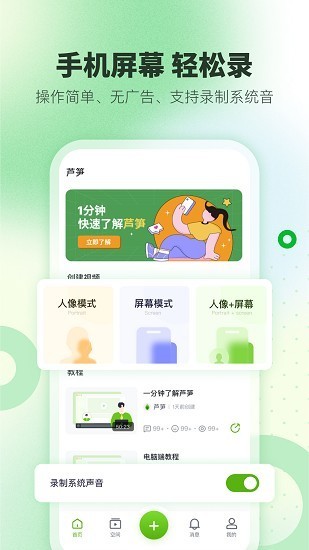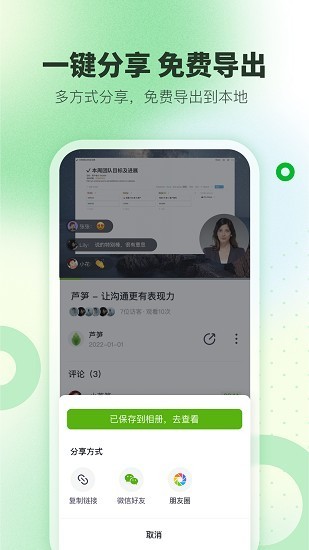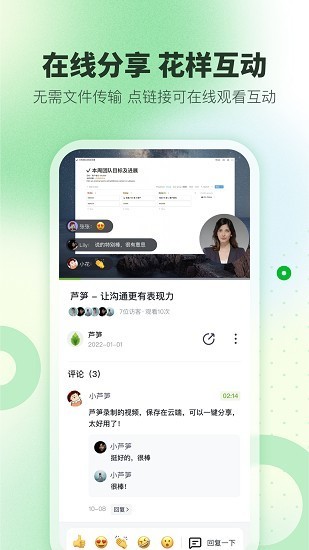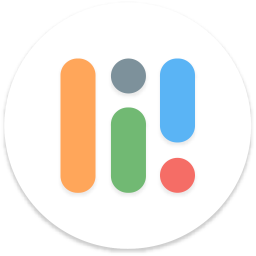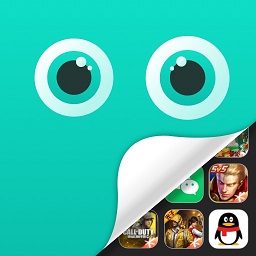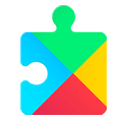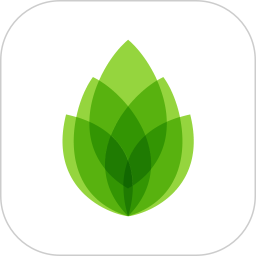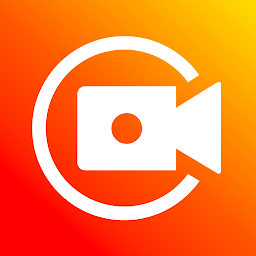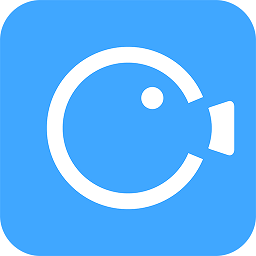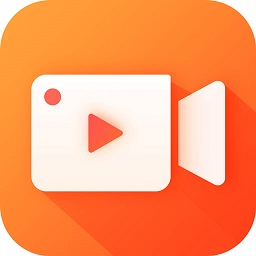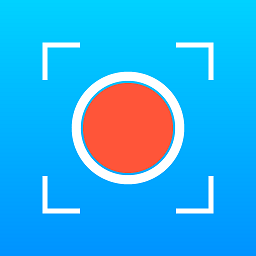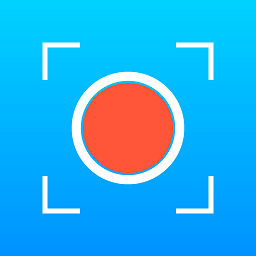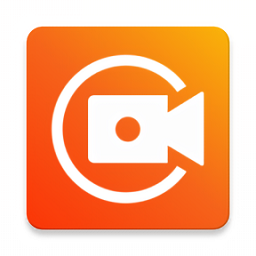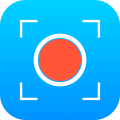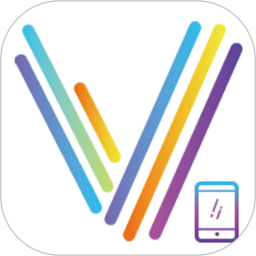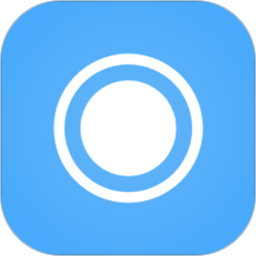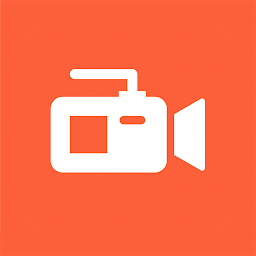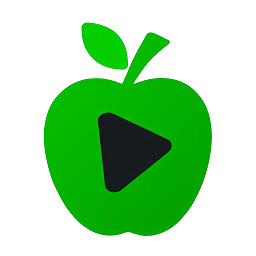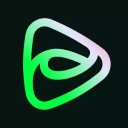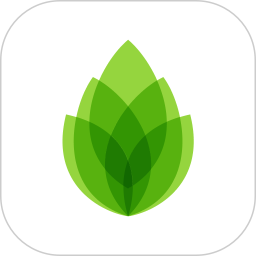
芦笋录屏
应用类别:系统工具更新时间:2023-04-27 08:29
版本: v1.6.8 大小:27.95M
芦笋录屏官网版可以让大家在这里快速的开启手机录屏,能够设置录制的画质,每次都可以及时保存到本地也可以上传到云端进行存储。提供的工具多种多样的,让大家都可以自由的使用,还可以分享自己的录屏文件。
芦笋录屏介绍
1、新人可以一分钟上手操作这个软件,能够跟这官方指引录屏。
2、在主页上为大家提供了多种录屏的模式,很多模式免费使用。
3、大家可以录制系统音也可以选择关闭,按照需求来进行选择。
4、这里录屏是完全没有广告干扰的,让大家想怎么录屏都可以。
芦笋录屏软件使用教程
录制前的设置
1、打开手机设置 - 应用设置 - 应用管理 - 芦笋 - 打开芦笋通知权限 、 允许芦笋悬浮在所有应用最上层。
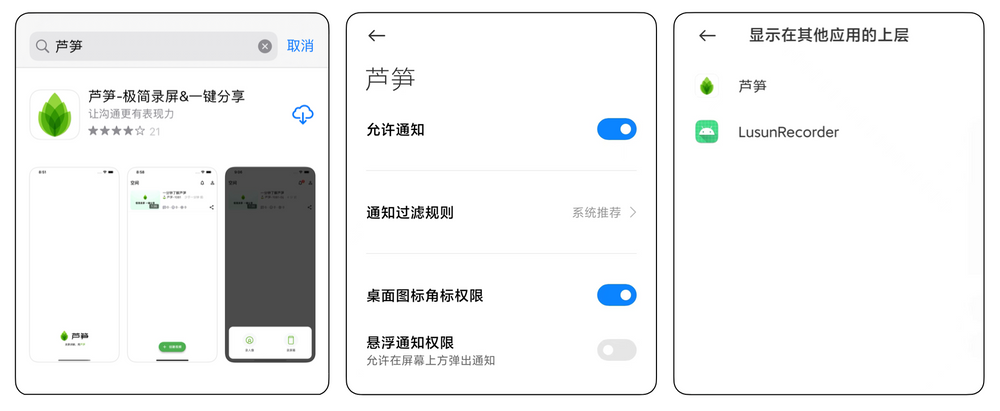
2、点击「创建视频」下方按钮开始录制,选择「允许芦笋悬浮在所有应用的最上层」以调用录制悬浮球,然后点击「立即开始」。
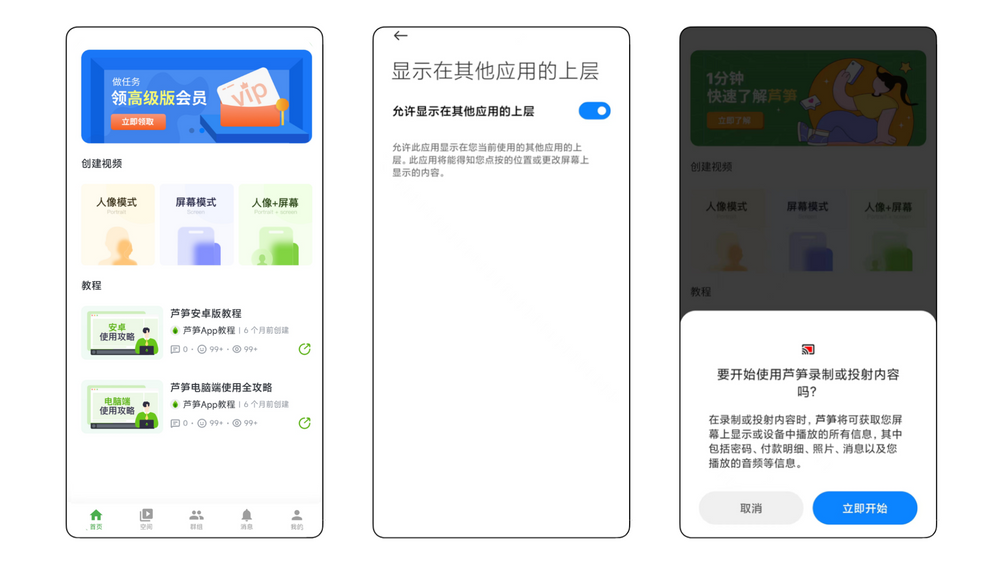
录制过程中的操作
1、打开悬浮球,可以选择画笔、开关摄像头、回到芦笋首页、结束录制。
2、打开想要讲解的画面/课件,使用画笔辅助讲解。
3、点击完成录制,视频自动上传到空间。

录制后的视频编辑与分享
1、打开「空间」,对视频修改名称、移动至文件夹方便管理。
2、点击分享一键转发至微信,或复制视频链接并分享。
3、点击视频上方的「高级报表」,查看视频访问数据。
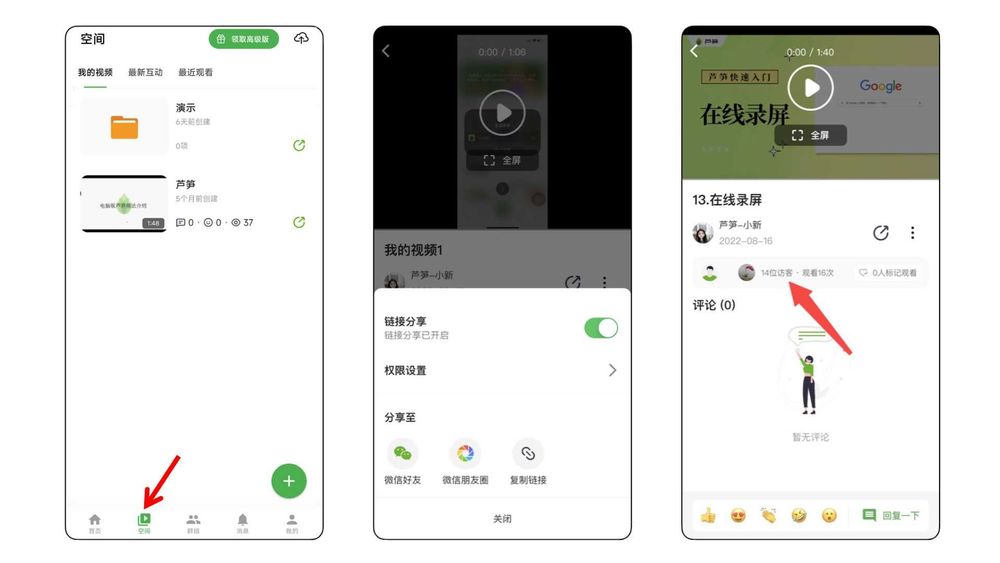
芦笋录屏特色
1、各种各样的工具让大家都可以快速的使用,天天免费录屏。
2、支持人像和屏幕一起录屏了,适用于移动教学的时候使用。
3、能够为自己录制的视频设置密码,只有自己才能解锁观看。
芦笋录屏评论
1、线上的各种录屏模式都超级自由,让大家都可以极速设置。
2、录屏教程也是非常丰富,各位新人快速掌握多种录屏模式。
3、边录制视频也是边讲解的,让大家轻松的录制外置声音了。
- 开发者:北京原则科技有限公司
- 资费说明:应用内购买
- 系统要求: 安卓系统5.2以上
- 当前版本: v1.6.8
- 包名:com.lusun.app
- MD5:B0A2D73D764D120E0CE2522EFF8A1840
- 应用权限:查看详情
- 隐私政策:查看隐私政策
- 好用的录屏软件
(83款)
- 快速录屏软件
(64款)
- 没有白点的录屏软件
(13款)
- 免费的屏幕录制软件
(15款)
1.为用户推荐的手机在线录屏工具,将为您带来更多服务。 2.可以获得大量优质的录屏服务,及时获得更多优质的操作。 3.每个视频的质量都非常高清,将为您带来非常流畅的活动。
-

完美录屏大师
系统工具 -

screen recorder
系统工具 -

小虎录屏
系统工具 -
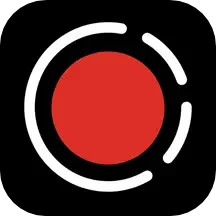
超级录屏助手
系统工具 -
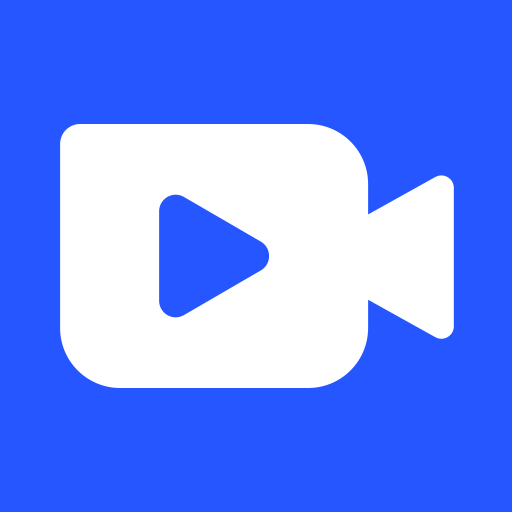
蓝山录屏大师
系统工具 -
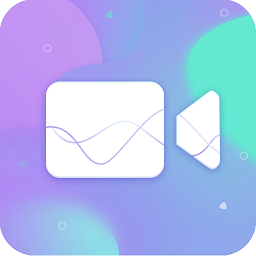
天联录屏专家
系统工具 -

录屏剪辑大师
系统工具 -

全能录屏神器
生活实用